Что такое skype — скайп это бесплатная программа которую вы с легкостью можете скачать и установить без особого труда. Сама программа skype широко применяется для видео звонков, голосовой связи, обмена сообщениями и файлами. Так же skype позволяет звонить на мобильные и стационарные телефоны, отправлять смс сообщения, а также обмениваться файлами с собеседником, делится фотками или музыкой. Программа с удобным, понятным интерфейсом, легко осваивается и незаменима деловым людям.
На ряду бесплатных функций этой замечательной программы, программа скайп включает в себя платные услуги связи, такие как звонки на мобильные и стационарные телефоны, а так же отправку смс, тарифы этих звонков значительно отличаются от тарифов мобильных операторов. Вы можете всегда уточнить тарифы звонков на официальном сайте программы.

Популярность программы скайп заключается в том, что можно не только отправлять мгновенные сообщения собеседнику, но еще и осуществлять бесплатные видео звонки с приемлемым качеством видеосвязи. Видео звонки с помощью скайпа незаменимая вещь людям, которые находятся на расстоянии. Еще одна интересная функция скайпа, это гурупповая видео связь. Тем самым скайп является самым популярным мессенджером в мире.
КАК ПОЛЬЗОВАТЬСЯ SKYPE
Не менее полезной функцией в программе, является демонстрация экрана собеседнику, чат с несколькими собеседниками, которых вы пригласите. Программа скайп давно зарекомендовала себя и нашла своих постоянных пользователей, а так же число пользователей программой skype постоянно растет.

Возможности Skype:
- видеоконференции (бесплатно — до двух человек, платно — до десяти);
- голосовые звонки между пользователями (в том числе групповые — до 25);
- звонки и SMS на мобильные телефоны (в том числе за рубеж);
- переадресация вызовов;
- плагин, позволяющий звонить из браузера;
- голосовая и видеопочта;
- текстовый чат с забавными смайлами;
- обмен файлами;
- демонстрация экрана;
- интеграция с Facebook (отправка сообщений, просмотр новостей).
Достоинства Skype:
- шифрование данных (исключает перехват через сеть);
- качественная видеосвязь (минимум сбоев);
- прикольные смайлы (не забудьте узнать о скрытых);
- скачать Скайп без регистрации также возможно.
Рекомендуем к прочтению:
- Акселерометр в телефоне: что это такое, принцип действия, настройка и калибровка
- Решение ошибки Microsoft Installer при установке Skype
- Как скачать бесплатно скайп на компьютер и зарегистрироваться
- Гибернация в Windows 10: что это такое, как включить и отключить
Источник: www.computer-setup.ru
Как пользоваться Скайпом ( Skype )
Возможности Скайпа
Родственники в других городах и странах найдутся у всех. По крайней мере, друзья детства и одноклассники точно.
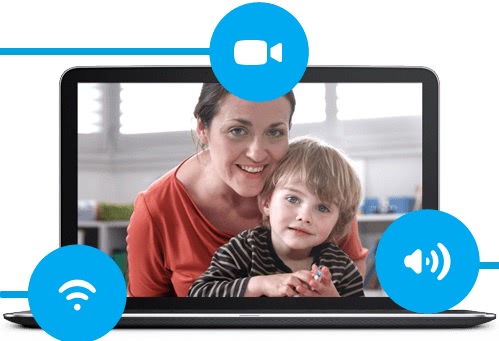
Чтобы общаться с ними по обычному телефону регулярно, надо быть не бедным человеком. Тут-то и приходит на помощь Скайп (Skype) – простая, удобная и бесплатная программа для общения в Сети.
Подумать только, какие-то двадцать лет назад видео-звонки считались фантастическим явлением. Сейчас эта услуга стала доступной каждому. Так что, смело скачиваем свежую версию Skype, изучаем возможности Скайпа и пользуемся новейшими достижениями:
p, blockquote 4,0,0,0,0 —>
В чем секрет успеха Скайпа?
Скайп дает возможность для общения людей в виде текстовых сообщений, голосовых звонков и видео. Вы можете общаться бесплатно и звонить любому другому пользователю «Скайпа».
Skype очень удобен для работы, когда нужно срочно принять заказ или заявку. Вы можете слушать информацию, а руками в это время набирать данные.
Сегодня этой удобной программой пользуются несколько сотен миллионов людей, и число пользователей постоянно растет. Skype может работать не только на компьютере, но и в виде мобильной версии на КПК (карманный персональный компьютер) или на смартфоне.
Какие услуги в Скайпе предлагаются бесплатно?
Возникает вопрос: все ли в этой чудесной программе бесплатно?
Бесплатным будет все, что осуществляется для связи между двумя компьютерами.
p, blockquote 9,0,0,0,0 —>
То есть, Вы сможете бесплатно:
- зарегистрироваться,
- пригласить и добавить друзей в список своих контактов,
- звонить и осуществлять видеосвязь,
- обмениваться файлами и сообщениями.
За какие услуги в Скайпе нужно будет заплатить?
Ряд услуг предлагается здесь уже за деньги:
- звонки на мобильные и городские телефоны по всему миру,
- отправка СМС-сообщений,
- автоответчик,
- групповая видеосвязь с участием до 25 человек.
Надо сказать, что цены здесь достаточно демократичные, особенно если это касается звонка за рубеж. Даже при самом выгодном тарифе преимущества все равно будут на стороне Skype.
Что нужно для Скайпа?
Для подключения этой программы вам понадобится:
- компьютер с операционной системой Windows, либо Linux, либо Mac OS или Android,
- вместо компьютера может быть мобильное устройство,
- подключение к Интернету с широкополосным соединением,
- наушники с динамиком и микрофоном или гарнитура,
- и веб-камера (можно и без нее, если вид в зеркале Вам не понравился).
На некоторых ноутбуках есть встроенная веб-камера.
В Skype применяется настолько совершенный звуковой компрессор, что качество связи обычно ничуть не уступает тому, что нам предлагают в телефонных компаниях. Общайтесь с удовольствием!
Источник: www.inetgramotnost.ru
Как общаться по Скайпу бесплатно
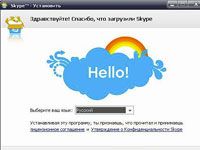
Если вы не знаете еще, как пользоваться Скайпом, прочитав изложенную ниже информацию, вы сможете запускать программу, искать там друзей, посылать им сообщения, вставлять смайлики, выходить на аудио- и видео связь (общаться по Скайпу) – и все это бесплатно. А также можно осуществлять звонки на стационарный (городской) телефон.
Для чего нужен Скайп?
Skype – это удобная бесплатная программа. Нужна она для онлайнового общения людей как в видеорежиме (в реальном времени), так и в телефонном. Также она может использоваться для передачи файлов и пересылки сообщений. Установка может производиться на компьютер, телефон, ноутбук.
Как скачать программу?
Чтобы начать пользоваться мессенджером, сначала его, конечно, нужно скачать с официального сайта skype.com:
- Зайдите на этот сайт.
- Выберите кнопку “Загрузить. ”.
- Нужно найти то устройство, на которое эту программу вы собираетесь устанавливать.
- Нажмите на загрузку и после скачивания проверьте название файла. Оно должно выглядеть примерно так: “SkypeSetup.exe”.
Как установить программу?
Откройте скачанный ранее файл и выберите нужный язык интерфейса. После этого он начнет автоматически устанавливаться. Подождите отведенное системой время и начинайте использование мессенджера.
На компьютере и телефоне этот процесс выглядит одинаково, только файлы, скачиваемые вами, будут отличаться – это будут просто разные версии Скайпа.
Как зарегистрироваться в сети Скайп?
Осуществить регистрацию нового пользователя (нового аккаунта) можно, зайдя на сайт, а можно у себя в установленной на устройстве программе. Для первого способа (подключения через браузер) сделайте так:
1.Зайдите в Интернет.
2.Откройте сайт Skype.com и нажмите “Войти”.
3.Нажмите ссылку “Новая учетная запись”.
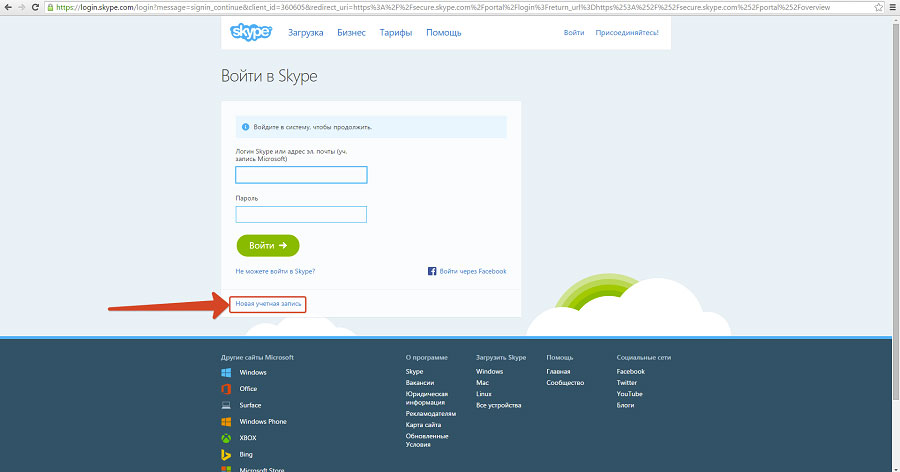
4.В открывшейся форме заполните поля: фамилия и имя, электронная почта и все остальные, помеченные звездочкой, поля. В конце анкеты поставьте галочку “Я согласен (-на)”, предварительно прочитав соглашение (правила сотрудничества), нажмите “Ок”.
Запуск программы
Чтобы зайти в ранее установленную программу, нужно воспользоваться ярлыком на рабочем столе, либо иной ссылкой или кнопкой на экране вашего устройства (компьютер, ноутбук, телефон и так далее). Далее:
1.Если автоматический запуск отключен, появится окно для ввода логина и пароля. Введите требуемые данные и нажмите “Войти в Скайп”. Если галочка напротив “Автоматический запуск Скайп..” при установке программы была поставлена, первый шаг пропускайте.
2.Итак, вы находитесь в главном меню мессенджера. Слева – список контактов, справа – область, где видны сообщения, сеансы связи с другими абонентами.
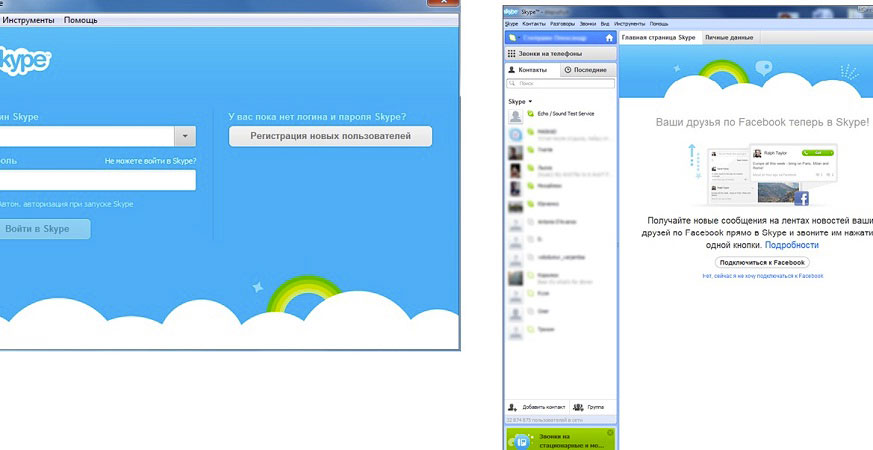
3.Теперь, когда запуск осуществлен, можно начинать поиск друзей, делать чаты, видеозвонки.
Как настроить звук и изображение?
- Включите ноутбук (или иное устройство) и запустите мессенджер. Выберите меню “Инструменты” в верхней части главного окна Скайпа.
- Найдите вкладку, которая называется “Настройки”. Перед вами откроется окно, в котором можно выставить или изменить параметры картинки, показываемой при совершении видеозвонка, а также настройки звука и многие другие. Выбирайте разные вкладки и регулируйте любые настройки.
- В выпадающем списке под надписью “Камера” нужно выбрать название подключенной камеры (ноутбук часто имеет свою собственную). Для звука может быть отдельный микрофон либо встроенный в камеру. Он также может быть выбран в соответствующем выпадающем списке (раздел “Микрофон”).
- Не забудьте сохранить ваш выбор и все другие внесенные в настройки звука и видео изменения, нажав на соответствующую кнопку. Если вы не хотите сохранять ничего, нажмите “Отмена”. В том случае, если камера и звук (микрофон) не работают, нужно попробовать перезагрузить устройство.
Лучше после этого всего сделать тест звука:
1.Нажмите на вкладку слева “Настройка звука”.
2.Внизу будет раздел “Дополнительные возможности”.
3.Выберите “Сделать контрольный звонок в Skype”.
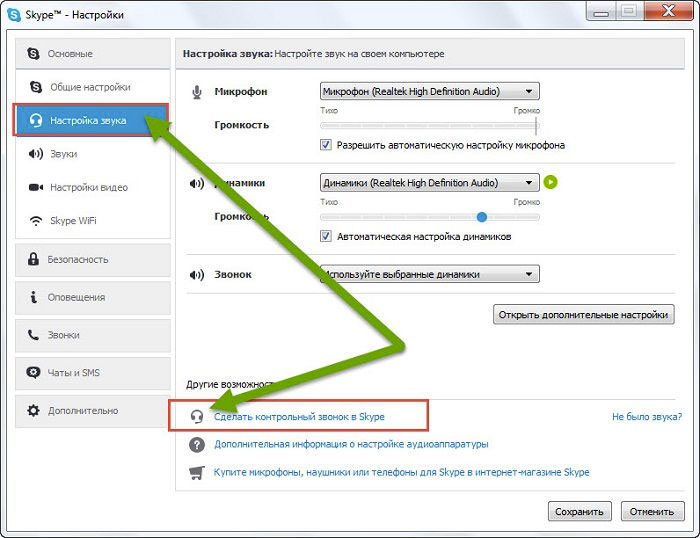
4.Далее нужно выполнять указания программы-мастера настройки. Если тест пройдет удачно, звук работает.
5.Точно ток же необходимо проверить видео, нажав слева на вкладку “Настройки видео”.
Как найти контакты?
1.Найдите под списком из контактов (он – слева) кнопку под названием “Добавить контакт” и нажмите ее.
2.В открывшемся окне нужно заполнить тот параметр, по которому вы готовы осуществить поиск человека для установки связи с ним (номер телефона, адрес электронной почты, логин в Скайпе, фамилия и имя, название организации). При этом обратите внимание на такую надпись: “Если у этого человека уже есть Skype, вы сможете звонить ему бесплатно”. Это значит, что при добавлении стационарных номеров телефона, либо мобильных, за звонки будет взиматься плата.
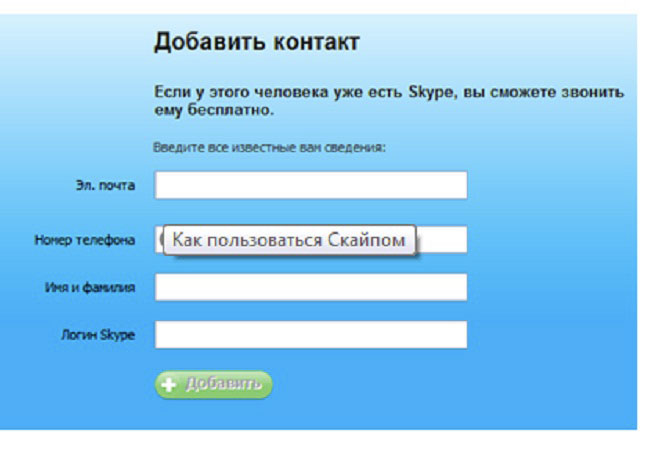
3. Нажмите на найденном абоненте (слева) правой кнопкой, чтобы отправить ему текст (стандартный или пользовательский – по желанию) о том, что вы хотите с ним общаться.
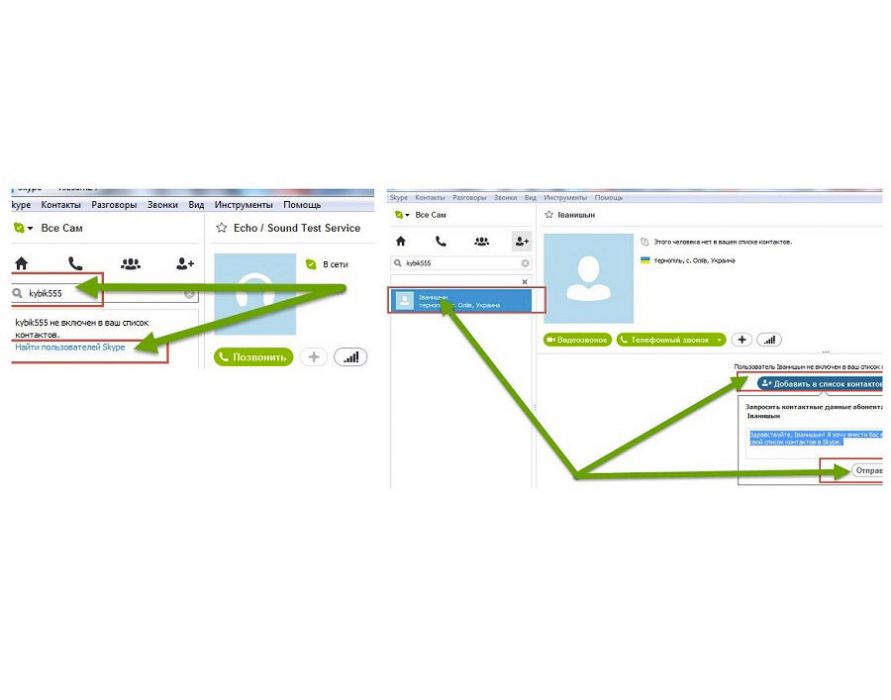
При запросе на добавление в контакты пользователю приходит сообщение от вас. После этого он может добавить вас к себе в контакт-список, а может и не делать этого.
Как заблокировать пользователя в своем Скайпе?
Если вам нужно ограничить максимально общение с кем-то, в Скайпе можно заблокировать данного абонента. Для этого:
- Найдите человека, которого не хотите видеть и слышать, в списке контактов слева в главном окне Skype.
- Нажмите правой кнопкой и в выпавшем меню выберите пункт “Блокировать этого пользователя”.
Как удалить или исправить сообщение в Скайпе?
Что делать, если вы написали неверное сообщение (с ошибками или не точной информацией) или отправили его не тому абоненту? В первом случае можно его исправить (если не успело пройти часа с момента отсылки), а во втором – удалить (при том же условии, а также, если второй участник диалога не успел еще его прочитать).
Алгоритм действий такой:
- Найдите в переписке то сообщение, над которым нужно произвести какие-либо действия.
- Нажмите правой кнопкой по нему.
- Выберите “Редактировать сообщение” или “Удалить”.
Как поговорить с абонентом?
Чтобы иметь возможность говорить с одним из абонентов (а также совершать видеосвязь или переписываться с помощью текстовых сообщений), прежде нужно добавить его в список контактов, как это описано в предыдущем пункте. При этом строчка этого контакта станет синей, то есть выделится, а справа появится информация о нем.
Варианты общения такие:
1.Чтобы начать пользоваться Скайпом, нажмите на кнопку “Видеозвонок”, если хотите его совершить. Если абонент в сети (напротив его аватарки или фотографии значок Скайпа зеленый), он увидит и услышит ваш звонок и примет его.
2.Нажмите “Позвонить” или “Набрать номер” (изображение трубки телефона), если хотите сделать аудио звонок. При нажатии на трубку телефона появится окошко для набора обычного цифрового номера телефона, а также вам покажут, какие тарифы на данный момент существуют на эти услуги. Чтобы ими воспользоваться, нужно пополнить ваш счет Skype.
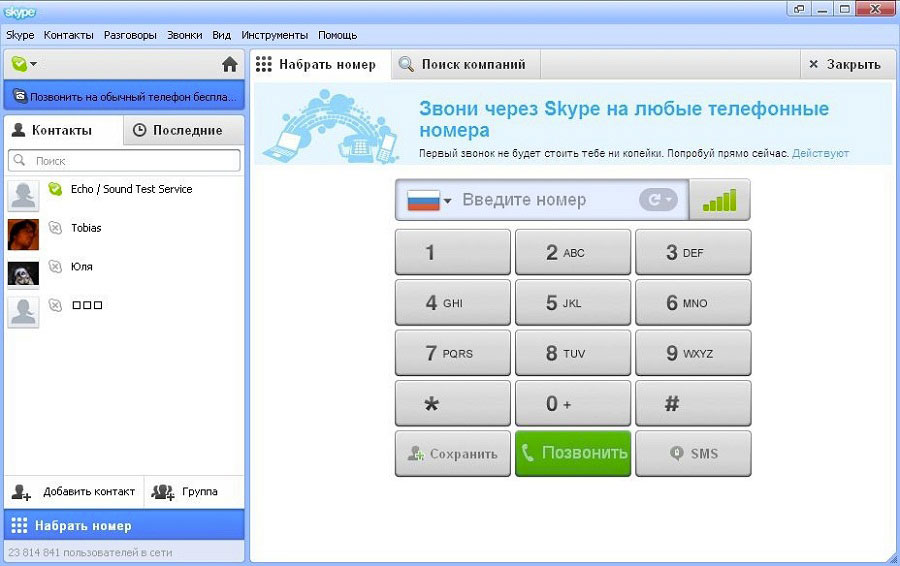
3.Введите текст в поле, расположенное снизу, чтобы начать текстовый чат с возможностью разнообразить общение смайликами. В тестовом формате тоже можно разговаривать, если у вас нет камеры и микрофона. Если нужно послать файл, нажмите скрепочку, которая находится возле окна чата внизу, а затем выберите нужный объект.
Как создать конференцию?
Чтобы общаться по видеосвязи (или по аудио связи) с несколькими абонентами сразу, нужно создать конференцию. Как это сделать?
- Сначала выберите из всех контактов тех людей, с которыми вам нужно поговорить. Выбирайте их по одному, нажимая правой кнопкой мыши один раз на первом и точно так же на последующих, только нужно еще зажимать при этом клавишу “Ctrl” на клавиатуре.
- Когда все участники выбраны, нажмите на одном из них правую кнопку мыши, чтобы появилось меню возможных действий.
- Выберите “Создать групповой разговор”.
- Теперь в правом поле появится информация о количестве участников и кнопки для совершения видео звонка или обычного голосового, а также для добавления собеседников (с плюсиком). Нажмите одну из них.

Как настроить демонстрацию своего экрана?
Чтобы во время видео конференции показать участникам то, что у вас высвечивается на экране, нужно настроить Скайп для проведения демонстрации. Для этого:
1.Начните видео звонок.
2.Нажмите на голубой плюс.
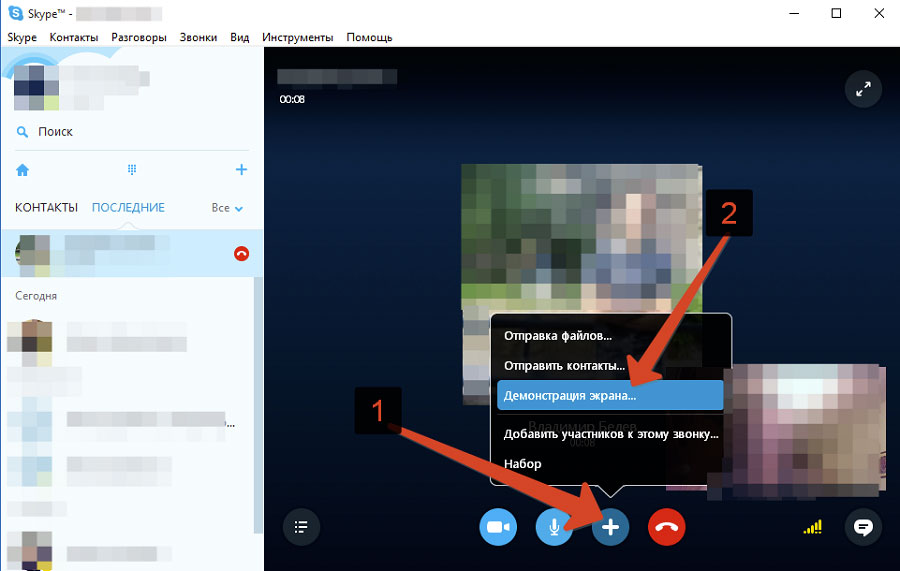
3.Выберите “Демонстрация экрана”.
Все. Теперь собеседник видит весь ваш экран и все, что там происходит.
Как изменить голос при разговоре?
Чтобы ваш собеседник вас не узнал по голосу при совершении аудио звонка, можно воспользоваться для этого одной из специальных программ, которые могут работать с голосом. Например, “Morphvox”.
После скачивания программы из надежного источника и ее установки, запустите ее. Сначала выберите один из вариантов искажения голоса (поменять можно силу голоса, его тембр, высоту. ), сделайте пробную запись, а уже после этого делайте звонок. Чтобы все правильно работало, требуется в программе также выбрать нужный микрофон.
Как включить музыку во время Скайп-сессии?
Для более расслабленного или более веселого общения в Скайпе добавьте музыку, которую будут слышать все участники разговора. Для этого:
- Зайдите в настройки звука и просто включите стереомикшер. Он находится на вкладке звука. Нажмите кнопку “Свойства”.
- Когда откроется окно свойств внизу, нужно выбрать из раскрывающегося списка режим использования этого устройства.
- Нажмите “ОК”.
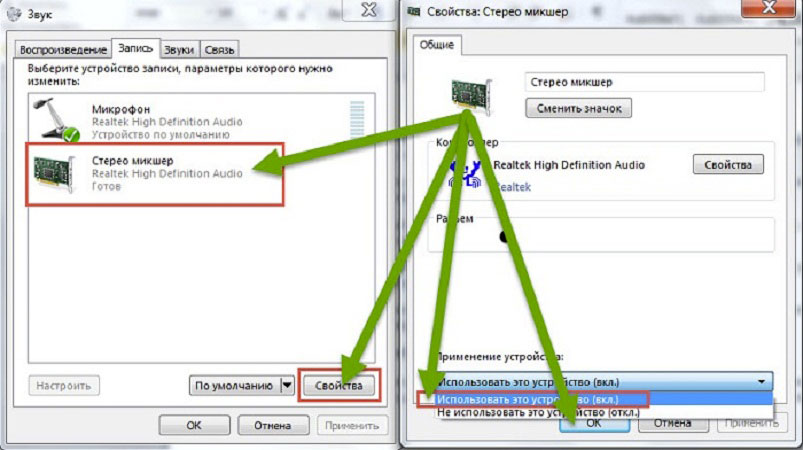
Еще одним способом включения музыки в мессенджере является использование программы «Pamela for Skype»:
- Скачайте с проверенного источника, например, отсюда: http://vsesam.org/programma-dlya-vosproizvedeniya-muzyki-v-skajpe/. Это своеобразный (в своей категории софта) менеджер для обработки звонков. Тут найдется множество других функций. Они непременно вам тоже понравятся (запись голосовых звонков, функция автоответчика. ).
- Запустите Скайп и эту программу.
- В «Pamela for Skype» откройте меню инструментов.
- Выберите проигрывание эмоций.
- В открывшемся окне путем нажатия на зелененький плюсик вы сможете добавить трек из списка. Можно добавлять целые папки с музыкой!
- Воспроизвести (одновременно для себя и для своего собеседника) любой аудио трек теперь получится двойным нажатием на его названии.
Теперь вы знаете, как пользоваться Скайпом через телефон и с помощью компьютера.
Источник: www.allmessengers.ru